Hướng dẫn cách tạo mật khẩu smartphone Android tự thay đổi theo giờ cực hay

Cách tạo mật khẩu smartphone Android tự thay đổi mỗi giờ
Để biết cách tạo hay cách cài mật khẩu điện thoại Android các bạn thực hiện như sau:
Bước 1: Trước hết, bạn cần tải phần mềm Screen Lock - Time Password trên Google Play Store.
Các bạn có thể tải Screen Lock - Time Password tại đây.
Bước 2: Sau khi tải về thành công, ở lần đầu truy cập, bạn cần cấp quyền cho ứng dụng bằng cách chọn vào Cho Phép (Allow) để tiến hành tạo mật khẩu Android theo thời gian.

Bước 3: Tiếp theo, bạn hãy chọn vào tùy chọn Mở Khóa (Enable Lock), tại đây, bạn hãy nhấn CHO PHÉP (ALLOW) để cho phép ứng dụng truy cập vào thiết bị của mình, tạo mật khẩu cho Android.

Bước 4: Sau khi cho phép ứng dụng truy cập thành công, quay lại giao diện chính, trước khi bật khóa màn hình, ứng dụng sẽ yêu cầu bạn nhập mã khôi phục để có thể mở điện thoại trong trường hợp mật khẩu Android sai. Các bạn có thể chọn các kiểu mật khẩu khác nhau cho điện thoại bằng cách nhấn chọn vào Thay Đổi Loại Bảo Mật (Change Security Type).

- Thời Điểm Hiện Tại (Current Time): Mật khẩu sử dụng thời gian hiện tại (4 số).
- Ghim + Thời Điểm Hiện Tại (Pin + Current Time) : Mật khẩu sử dụng mã pin kết hợp thời gian hiện tại (6 số).
- Ghim + Giờ (Pin + Hour): Mật khẩu Android sử dụng mã pin kết hợp với giờ hiện tại (4 số).
- Ghim + Phút (Pin + Minute): Mật khẩu sử dụng mã pin kết hpj với phút hiện tại (4 số).
- Chỉ Có Ghim (Pin Only): Chỉ sử dụng mã pin (4 số).
- Ghim + Ngày (Pin + Day): Mật khẩu sử dụng mã pin kết hợp ngày (4 số).
Ngoài gia các bạn có thể thay đổi hình nền cho màn hình khóa bằng cách chọnThay đổi hìnhnền, chuyển sang chế độ 24h,...

Xem thêm:
Mách bạn cách để luôn có bức ảnh Typography bên ly cafe nghệ thuật bằng Galaxy Note 10



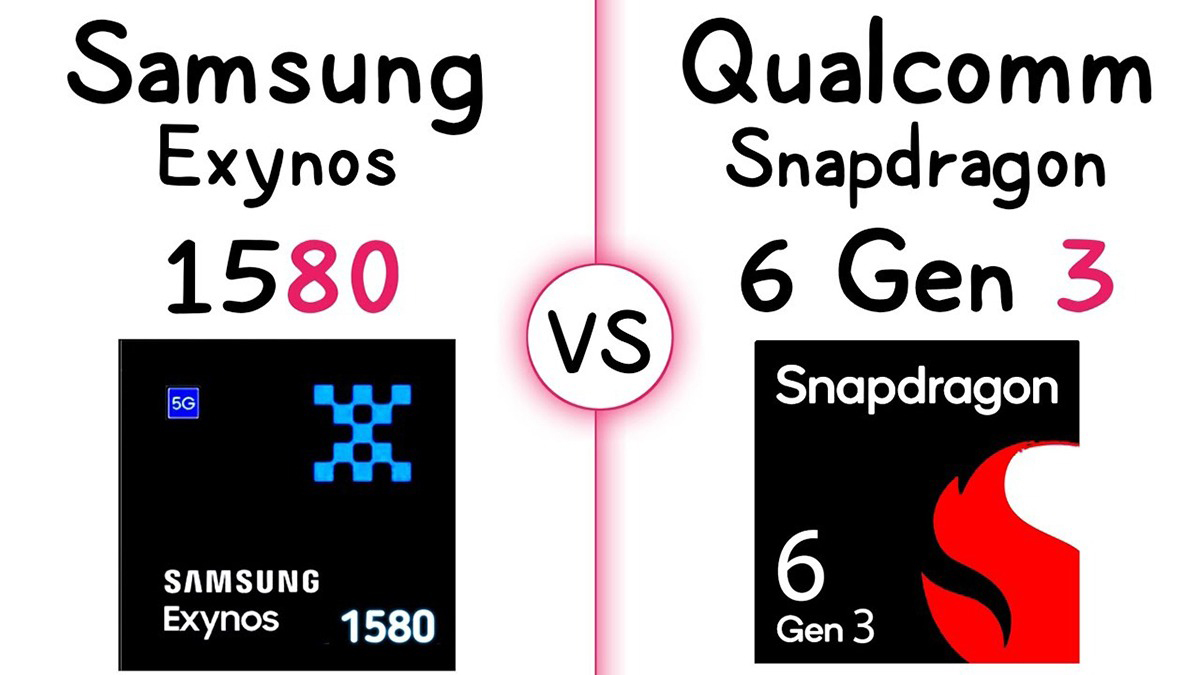



Bình luận (0)